Windows11 23H2怎么开启网络唤醒? Win11 23H2网络唤醒开机设置技巧
时间:2024-11-16 19:45:51 来源:互联网 阅读:
最近有很多用户更新了Win11系统,但是在更新完了之后遇到了一个常见的问题:当您的电脑进入睡眠状态后,无法通过网络唤醒。这可能导致您无法远程访问设备、无法及时接收重要通知或更新,下面就来为大家介绍网络唤醒的解决方法吧。
1、按【 Win + X 】组合键,或【右键】点击任务栏上的【Windows开始徽标】,在打开的菜单项中,选择【设备管理器】。
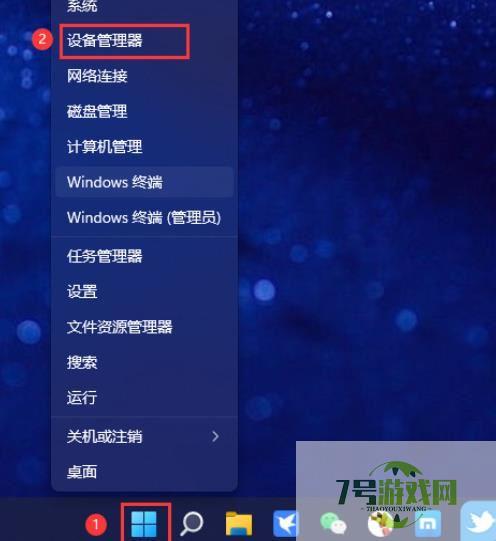
2、设备管理器窗口,先展开【网络适配器】,再找到并双击【本地连接网卡】。
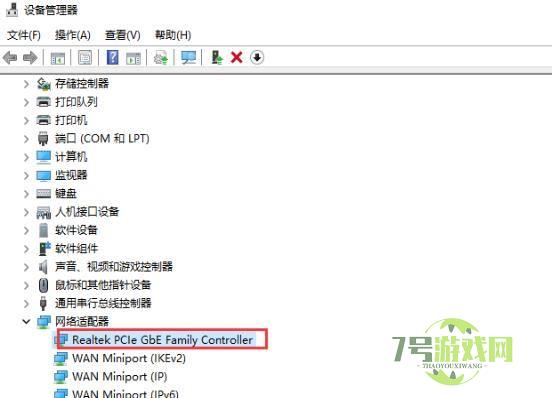
3、切换到【电源管理】选项,然后勾选【允许此设备唤醒计算机】。
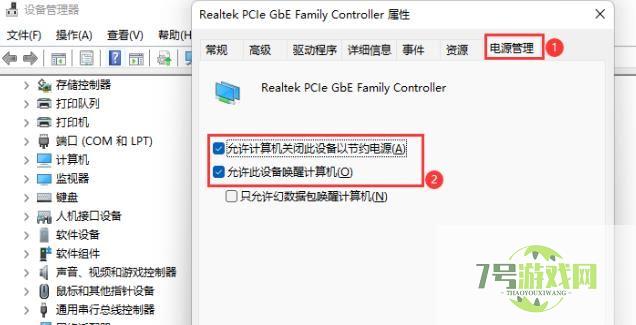
注意:睡眠状态下无法唤醒,可勾选【只允许幻数据包唤醒计算机】
4、启动【高级】选项卡下的网络唤醒(WOL)功能。
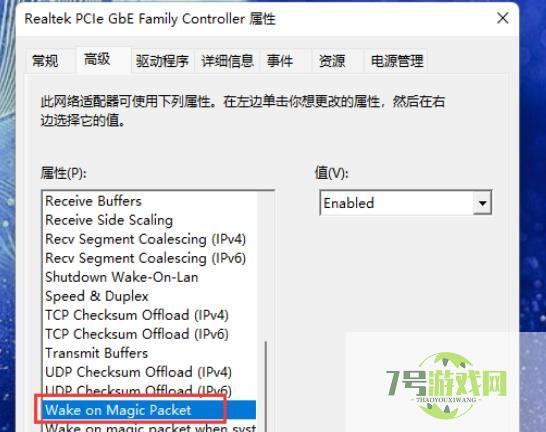
5、网络唤醒会受到快速启动的干扰,可以关闭快速启动,进入【控制面板 - 电源选项 - 选择电源按钮的功能 - 点击更改当前不可用的设置】,接着向下找到关机设置中的【启用快速启动(推荐)】取消勾选,然后单击【保存更改】。
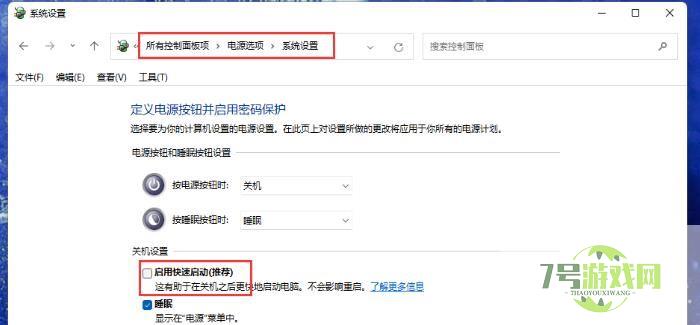
最新更新
更多-

- 笔趣谷免费小说app下载 v1.1
- 图书阅读 |
- Android/Ios 2024-11-06
-

- 奕管智慧校园app官方下载 v1.0
- 图书阅读 |
- Android/Ios 2024-11-06
-

- 秀才黄金屋app官方下载 v1.0.0
- 图书阅读 |
- Android/Ios 2024-11-06
-

- 医学三基智题库app官方下载 v1.2.0
- 图书阅读 |
- Android/Ios 2024-11-06
-

- 儿童识汉字app官方下载 v4.875.224
- 图书阅读 | 52.08MB
- Android/Ios 2024-11-06
-

- 免费极速驾考app软件下载 v1.0
- 图书阅读 |
- Android/Ios 2024-11-06
-

- 野果阅读1.0.7最新软件下载 v1.0.2
- 图书阅读 | 56.5MB
- Android/Ios 2024-11-06
-

- 日语考级宝app官方版下载 v2.0.6
- 图书阅读 |
- Android/Ios 2024-11-06
软件教程
更多-
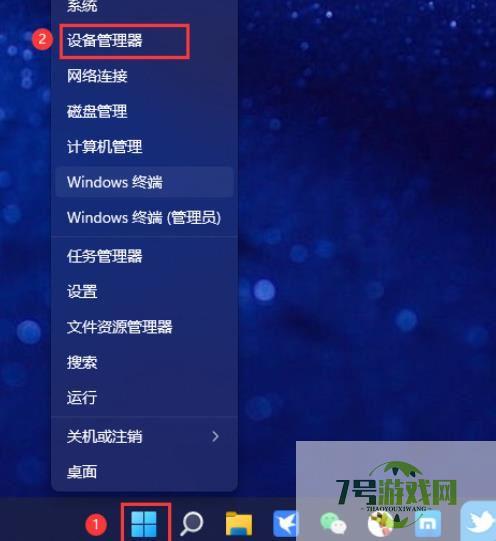
-
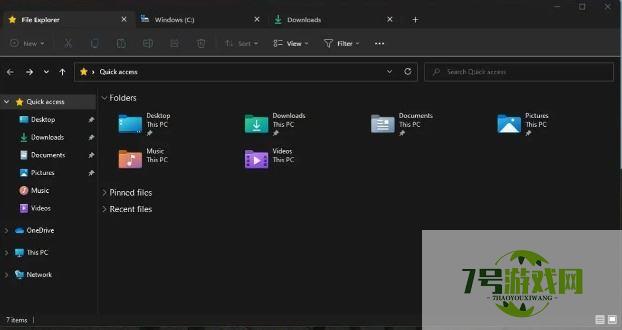
- win11 23H2怎么启用文件资源管理器的多标签页功能?
-
互联网
11-16
-
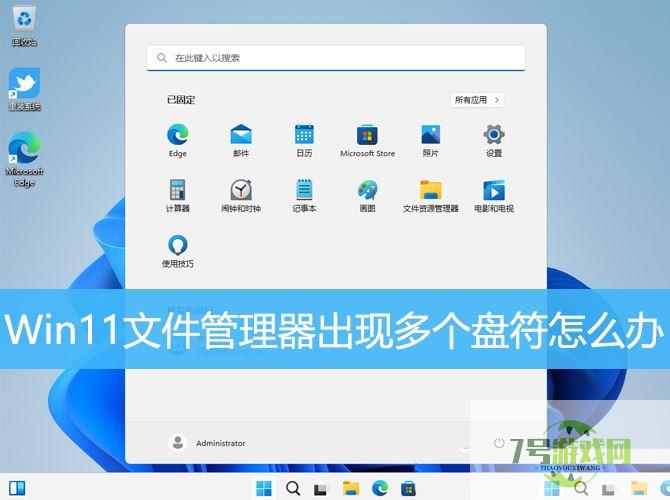
- Win11文件管理器出现多个盘符怎么解决?
-
互联网
11-16
-
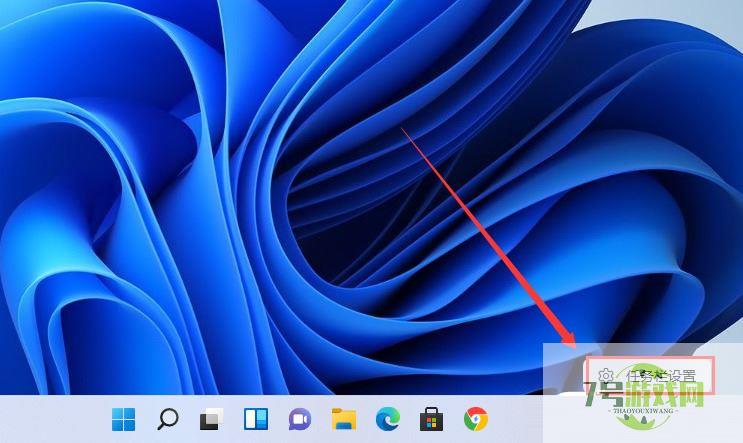
- win11任务栏图标怎么双排显示? win11任务栏小图标显示2排的设置技巧
-
互联网
11-16
-
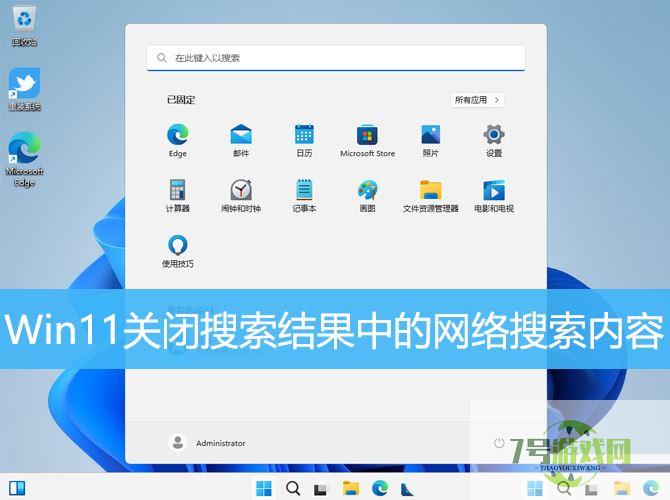
- Win11如何彻底关闭搜索功能? Win11关闭网络搜索的方法
-
互联网
11-16
-
如有侵犯您的权益,请发邮件给3239592717@qq.com



